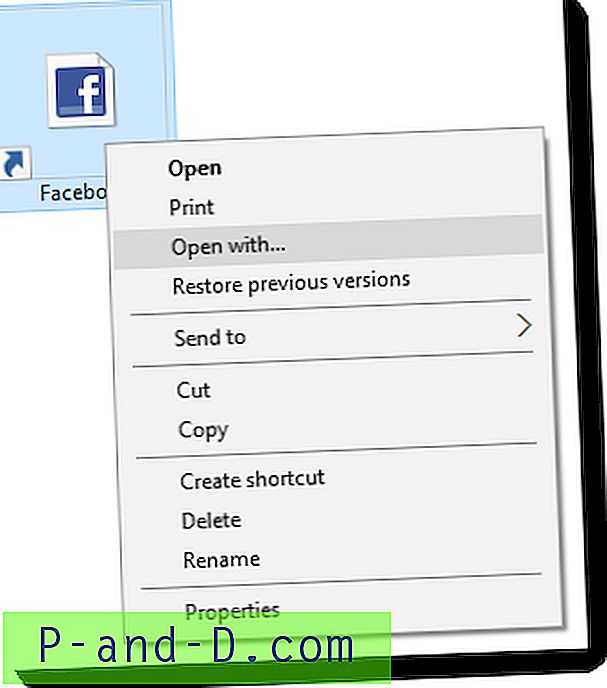La plupart des utilisateurs d'ordinateurs, que vous soyez à un niveau avancé ou non, devront toujours utiliser l'invite de commandes Windows pour effectuer diverses tâches dans Windows, en particulier celles impliquant des réparations. Même aujourd'hui avec Windows 8, la ligne de commande et l'invite DOS sont toujours une partie précieuse du système d'exploitation. Il y a aussi encore certaines choses que de nombreux utilisateurs préfèrent encore faire dans l'invite de commande.
L'une des choses frustrantes consiste à taper les noms longs des fichiers ou des dossiers dans l'invite de commande. Il faut un peu plus de temps pour taper le nom de fichier ou de dossier long et le pire, c'est quand vous vous trompez, ce qui entraînera le message «Le système ne peut pas trouver le chemin spécifié». Ensuite, la deuxième fois, il doit être tapé plus soigneusement pour éviter les erreurs de frappe. Cela peut vraiment devenir une perte de temps… Sans aucun doute, le nom de dossier le plus courant dans l'invite de commande est «Documents and Settings» lors de l'utilisation de Windows XP et inférieur. À partir de Windows 2000, vous pouvez éviter de taper des noms de fichier ou de dossier incorrects car vous pouvez appuyer sur la touche Tab et il complétera automatiquement le mot, un peu comme vous le pouvez dans un navigateur Web pour compléter une URL.

Voici un exemple du fonctionnement de la saisie semi-automatique dans l'invite de commande.
Si vous êtes à C: \ et tapez:
C: \> cd doc
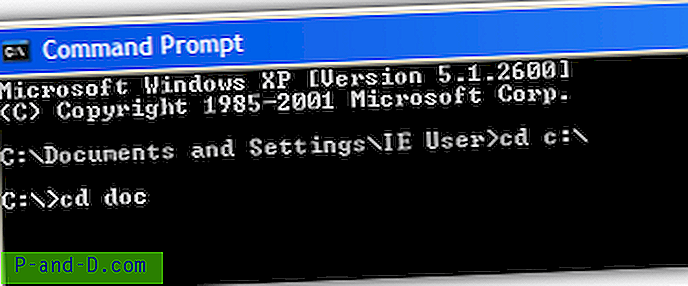
Et puis appuyez sur la touche Tab, Windows tapera automatiquement le cd "Documents and Settings"
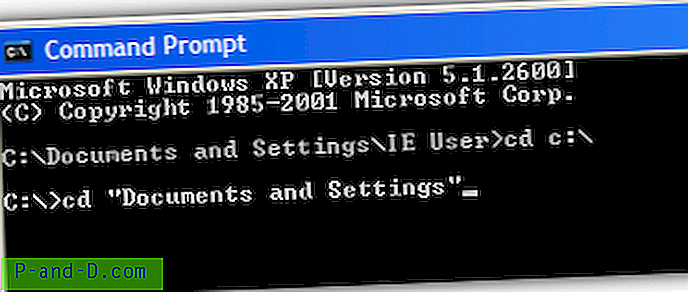
Évidemment, vous pouvez le faire avec n'importe quel lettrage raccourci, par exemple, tapez "dir pr" tandis qu'à la racine de C: \ et en appuyant sur Tab vous obtiendrez dir "Program Files" pop-up.
Les fichiers et les noms de dossier se déroulent en appuyant plusieurs fois sur la touche Tab si vous avez plusieurs dossiers ou fichiers avec les mêmes lettres de départ. Vous pouvez également appuyer sur Maj et Tab pour inverser l'ordre des cycles. Cette astuce fonctionnera sous Windows XP, Vista, 7 et même 8 par défaut.
Comme pour Windows 2000, vous devrez modifier le registre.
1. Accédez à Démarrer, puis cliquez sur Exécuter.
2. Tapez regedit et appuyez sur Entrée.
3. Accédez à:
Processeur HKEY_LOCAL_MACHINE \ SOFTWARE \ Microsoft \ Command
4. Dans le volet droit de l'Éditeur du Registre, recherchez CompletionChar et PathCompletionChar.
5. Double-cliquez sur le nom et remplacez la valeur par 9 .
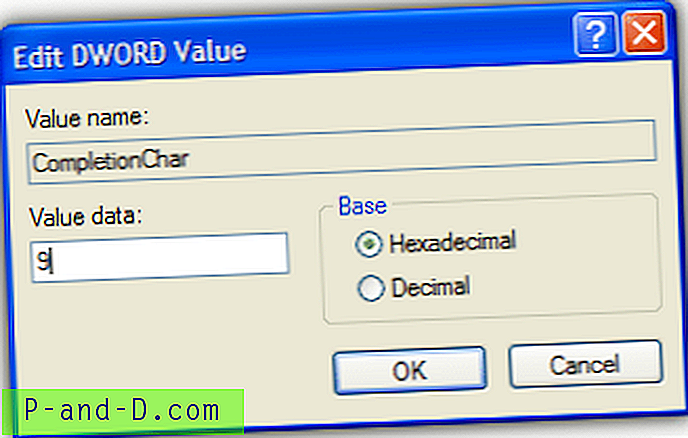
Il s'agit d'une astuce très simple à partager et utile pour les utilisateurs de l'invite de commandes.